Återställ förlorat trådlöst lösenord i Windows 10/8/7

Det blir viktigt att säkra ditt trådlösa nätverk, om du använder det för arbete och andra relaterade ändamål hemifrån. Om du gör det hjälper du dig att minimera chanserna för cyberpunks som söker efter alla möjliga sätt att komma in i ditt nätverk oanvänt och använda det för sina egna fientliga ändamål. Medan det alltid betraktas som bästa och säkra övning för att säkra ditt nätverk med ett starkt lösenord, vad gör du om du förlorar eller glömmer ditt trådlösa lösenord. Kan du hitta den igen? Om du har administrativa behörigheter på systemet, så kan du säkert!
I det här inlägget får vi veta hur du får se det förlorade trådlösa lösenordet i Windows 10 och Windows 8/7.
Visa det trådlösa lösenordet
- För att börja, öppna dialogrutan RUN, skriv ncpa.cpl och skriv in.
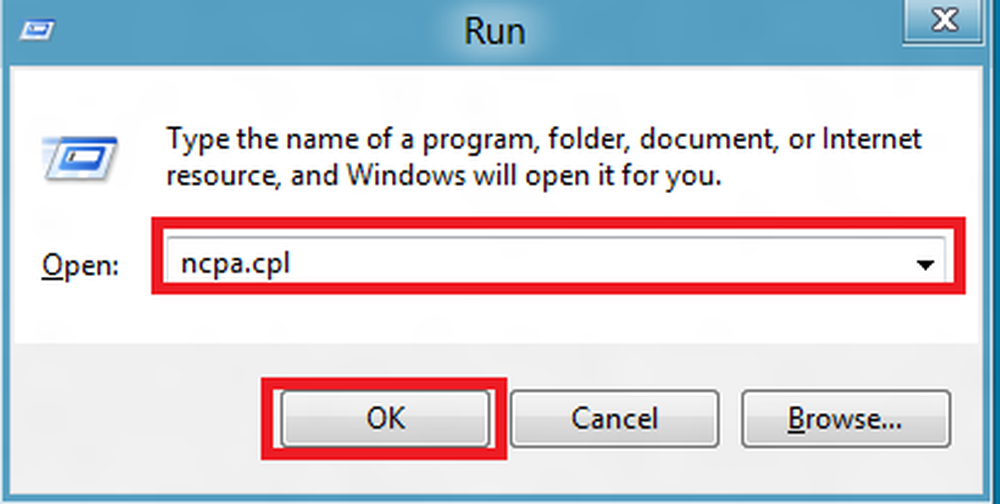
- Detta kommer att leda till nätverksanslutningar, där du kan se alla nätverksadaptrar i din maskin. Högerklicka på WiFi och välj Status från snabbmenyn.
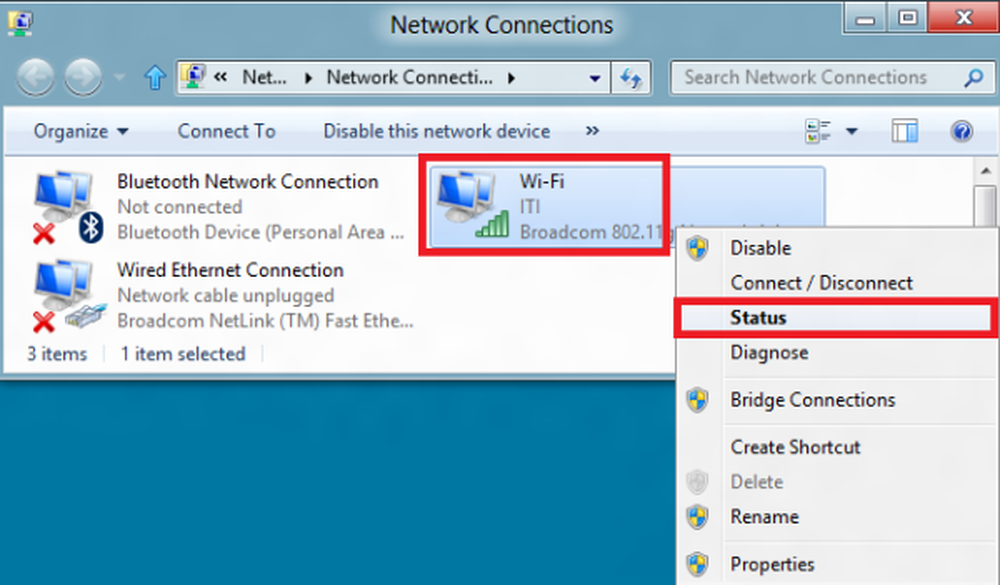
- Nu, när dialogrutan Wi-Fi-status laddas upp, leta efter knappen "Trådlösa egenskaper" och klicka på den.
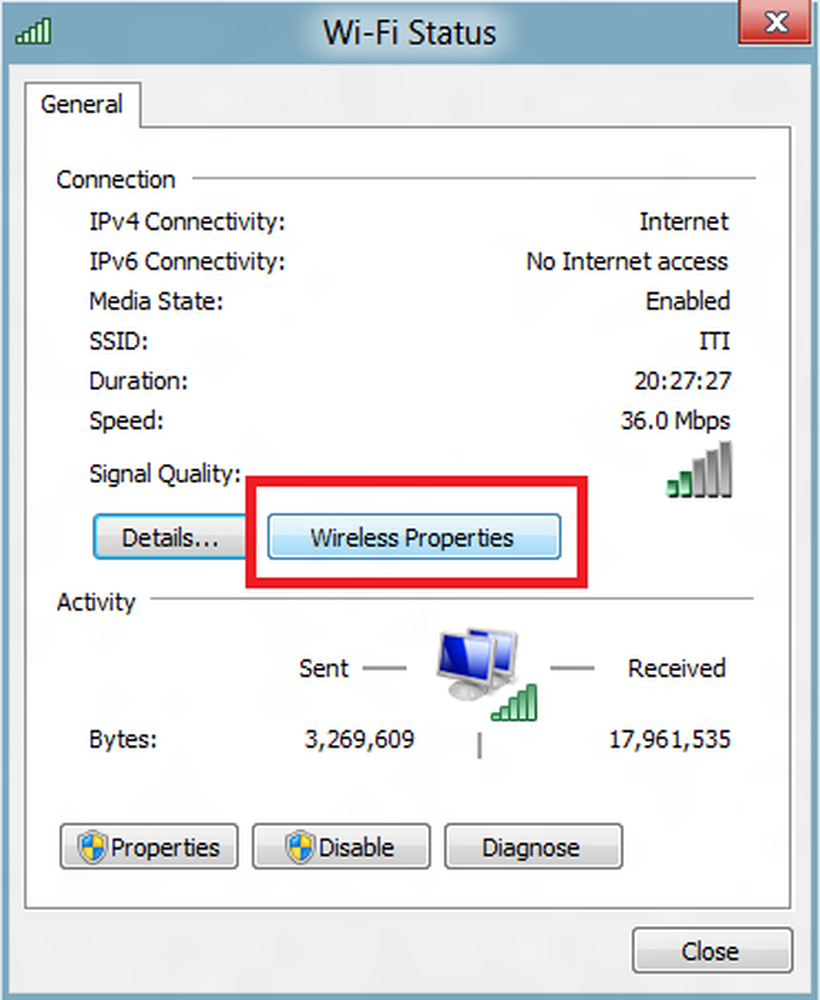
- Du kommer att styras till ett nytt fönster. I det nya fönstret väljer du fliken "Säkerhet". Här ser du i skärmbilden att jag har WPA2-kryptering aktiverad. Detta beror på att WPA2-kryptering erbjuder bättre säkerhet än de äldre WEP- och WPA-krypteringarna. Om du inte konfigurerar ett storskaligt affärsnätverk med en RADIUS-server, vill du hålla fast vid WPA2 Personlig kryptering. Du kan läsa mer om hur du härdar din Wi-Fi-säkerhet här.
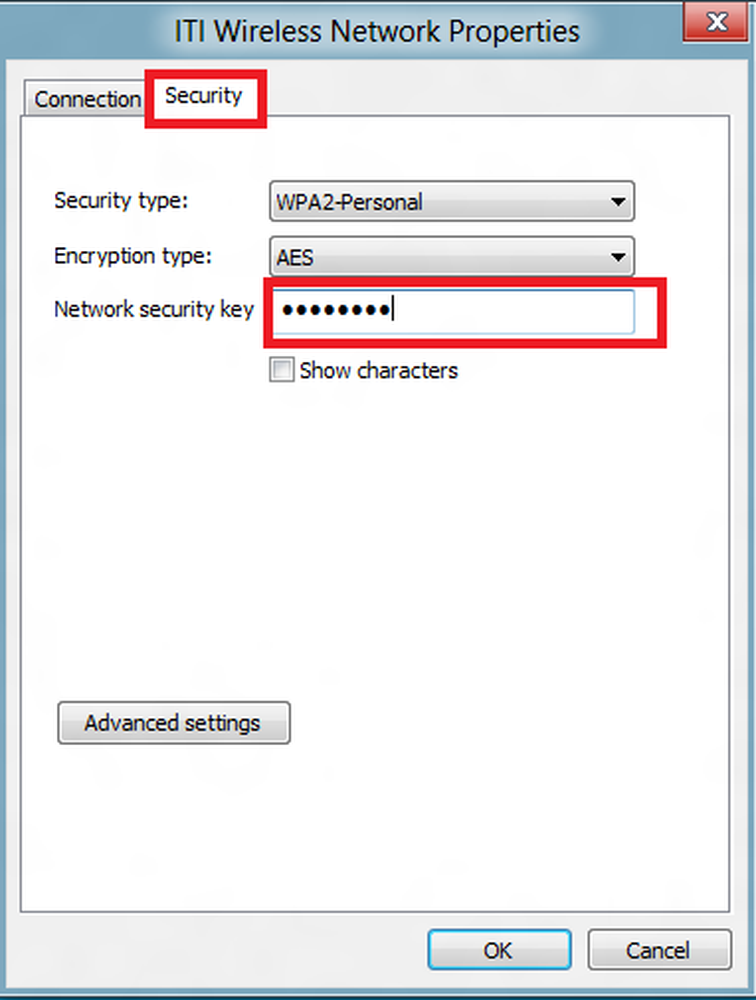
- Här visas under fliken Säkerhet "Nätverkssäkerhetsnyckel". Det här fältet innehåller ditt lösenord för trådlöst nätverk i dolda tillstånd.
- För att avslöja lösenordet för det trådlösa nätverket, välj alternativet "Visa tecken" och klicka på "OK". Du kommer nu att kunna se ditt förlorade trådlösa nätverkslösenord. Det är så enkelt!
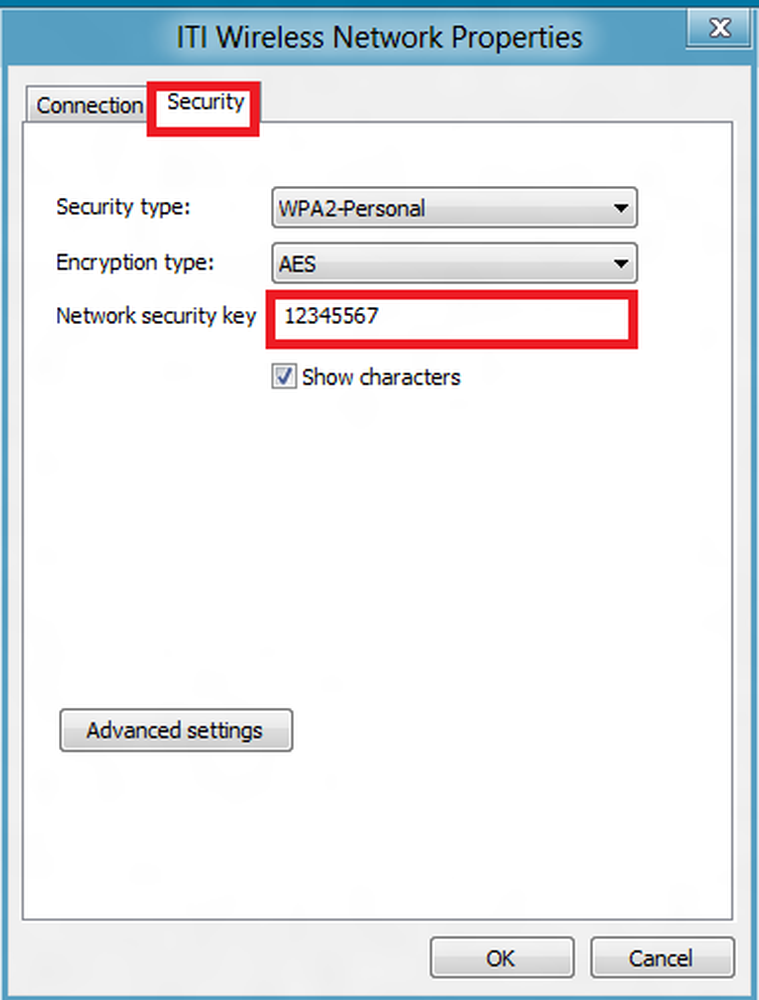
Så här kan du se det förlorade trådlösa lösenordet i Windows 8 och Windows 7.
WirelessKeyView
Om du har glömt Wi-Fi-nätverksnyckeln kan du också köra ett gratis verktyg som heter WirelessKeyView. Det geniala programmet har möjlighet att återställa alla trådlösa nätverkssäkerhetsnycklar / lösenord (WEP / WPA) som finns lagrade i din dator med tjänsten "Trådlös nollkonfiguration". Det tillåter även att ta bort nycklar från gamla nätverk som du inte längre behöver och kopiera de som du behöver till klippbordet för att skicka eller spara.

Om du har några ytterligare tips att erbjuda, snälla dela dem i kommentarfältet nedan.
Dessa länkar kan också intressera dig:- Återställ förlorat eller glömt Windows-lösenord och återfå åtkomst till datorn
- Verktyg för att återställa förlorade lösenord för Messenger, Email, VPN / RAS / DialUp lösenord, etc..
- Återställ Windows Network Login
- Återställ förlorade eller glömda Internet Explorer-lösenord med IE PassView
- ChromePass hjälper till att återställa glömda lösenord från Chrome Browser
- OperaPassView: Återställ förlorade eller glömda opera lösenord
- PasswordFox: Firefox Password Recovery Tool för att återställa glömda lösenord.




